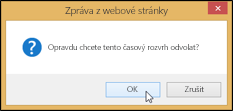Můžete třeba pracovat z domu a vaše čtyřleté dítě náhodně odešle váš časový rozvrh nebo vaše kočka přejde po klávesnici a zadá vám nějaké hodiny přesčas. Nebo, a to je pravděpodobnější, jste si zapomněli do časového rozvrhu přidat práci na úkolu a odeslali jste ho vedoucímu projektu. Ať už je důvod jakýkoliv, někdy se prostě může stát, že pošlete něco, co jste ještě poslat nechtěli.
Pokud si po poslání časového rozvrhu ke schválení uvědomíte, že potřebujete udělat změny, můžete časový rozvrh odvolat.
-
Klikněte na Nastavení

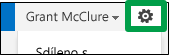
-
V části Správa času a úkolů vyberte Správa časových rozvrhů.

-
Klikněte na řádek v časovém rozvrhu, který chcete odvolat.
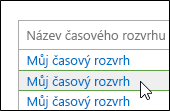
-
Klikněte na Časové rozvrhy > Odvolat.
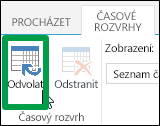
-
Klikněte na OK a odvolání tak potvrďte.